WIN10系统下Windows功能移动到UWP的方法
在Win8 时代,从商店下载的应用是不能随意移动到另外一个分区的。但在Win10,你可以随意移动UWP应用到你喜欢的分区上。
第一步、进入“设置”,找到“系统”。
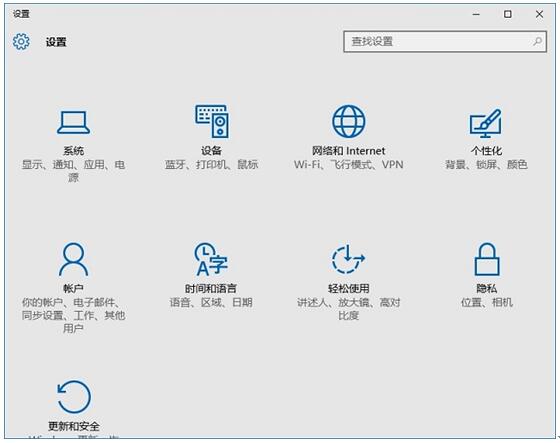
第二步、进入“系统”后,在左边找到“应用和功能”并点击。
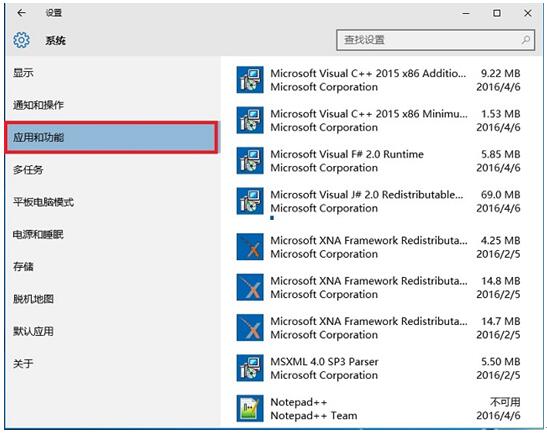
第三步、在这里面,可以看到有很多的应用,包括UWP的和X86的。
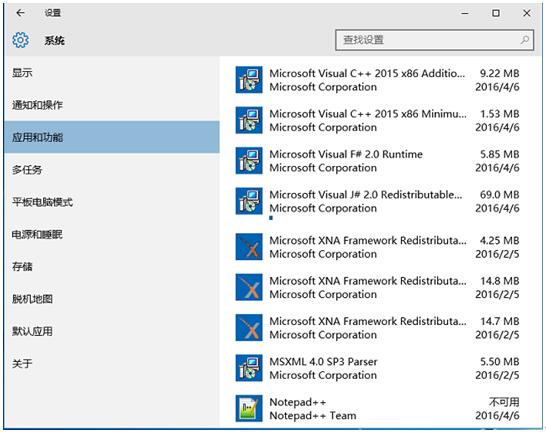
第四步、随意点击一个应用,比如QQ,会发现有两个选项“移动”和“卸载”
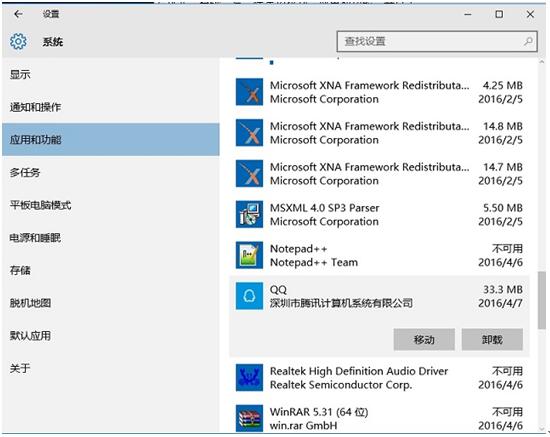
如果点击的是X86应用,比如迅雷,会发现只有一个“卸载”选项。因为微软为了让win10的桌面系统和移动版的系统一致。
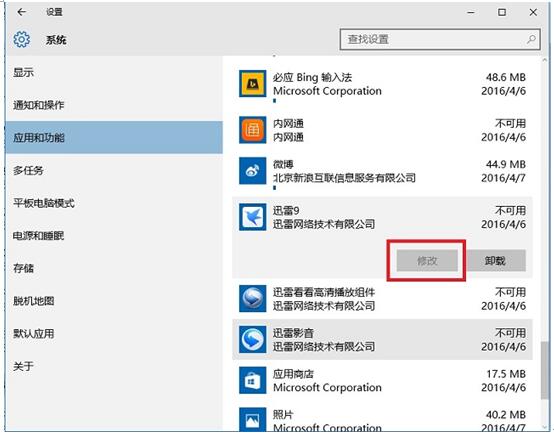
第五步、点击“移动”,会发现弹出对话框,选择需要移动到的分区。
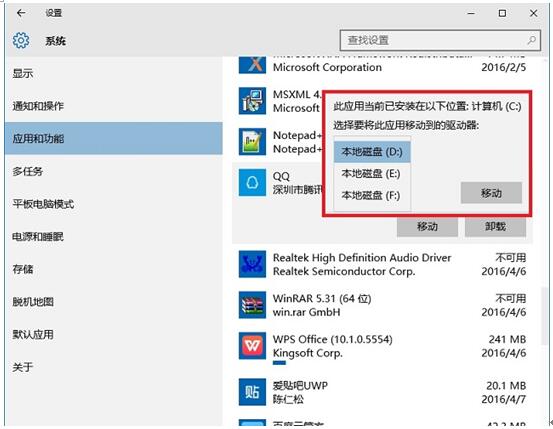
注意:自带应用,包括后来下载的出自微软的应用都不可以移动的。
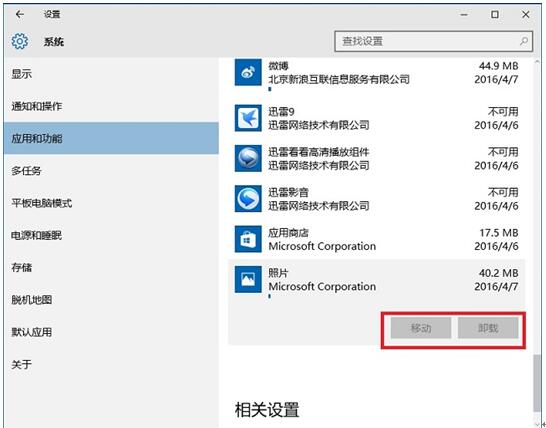










 苏公网安备32032202000432
苏公网安备32032202000432